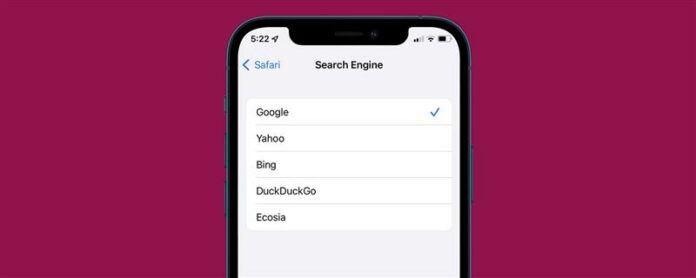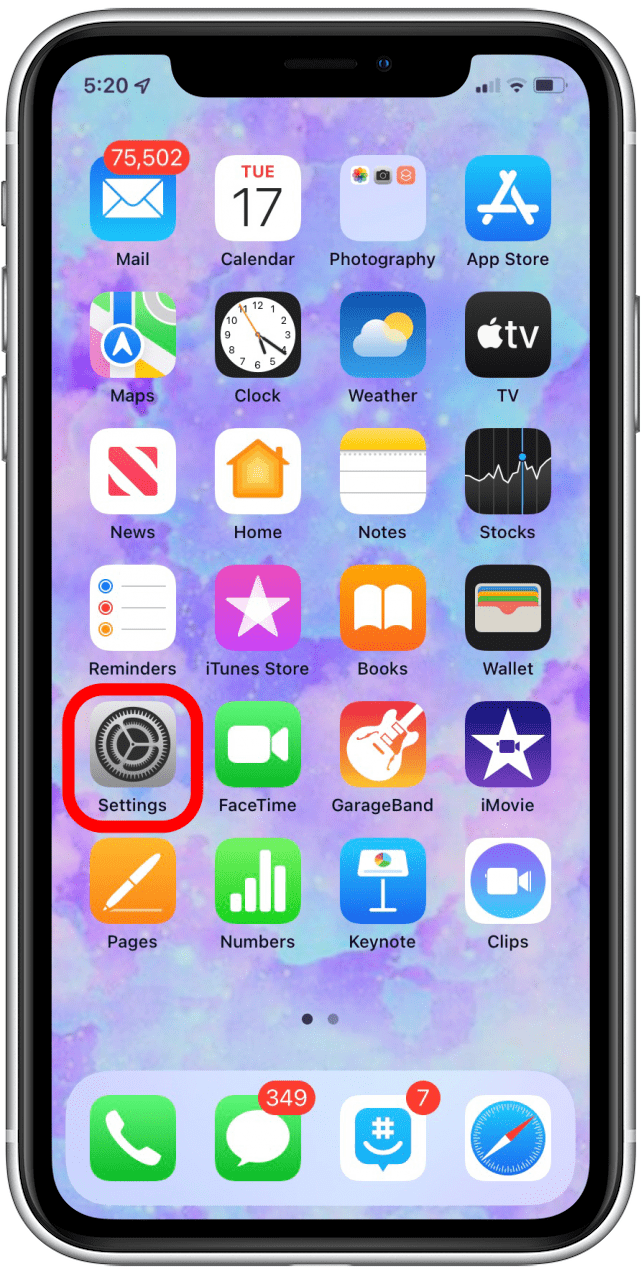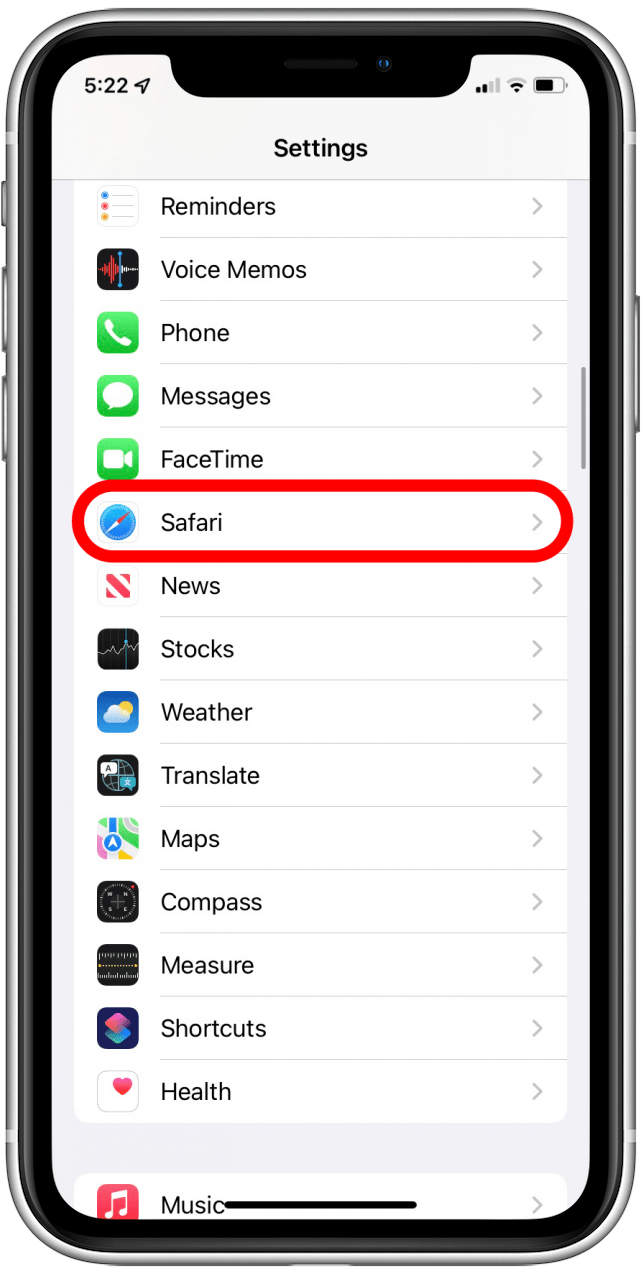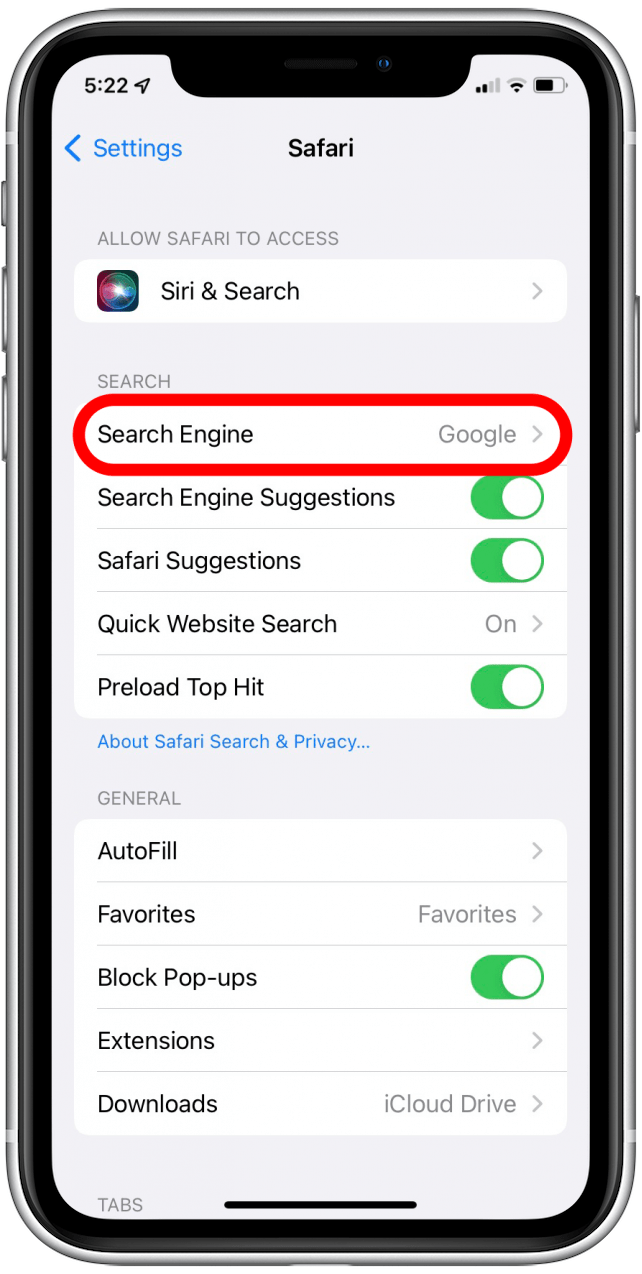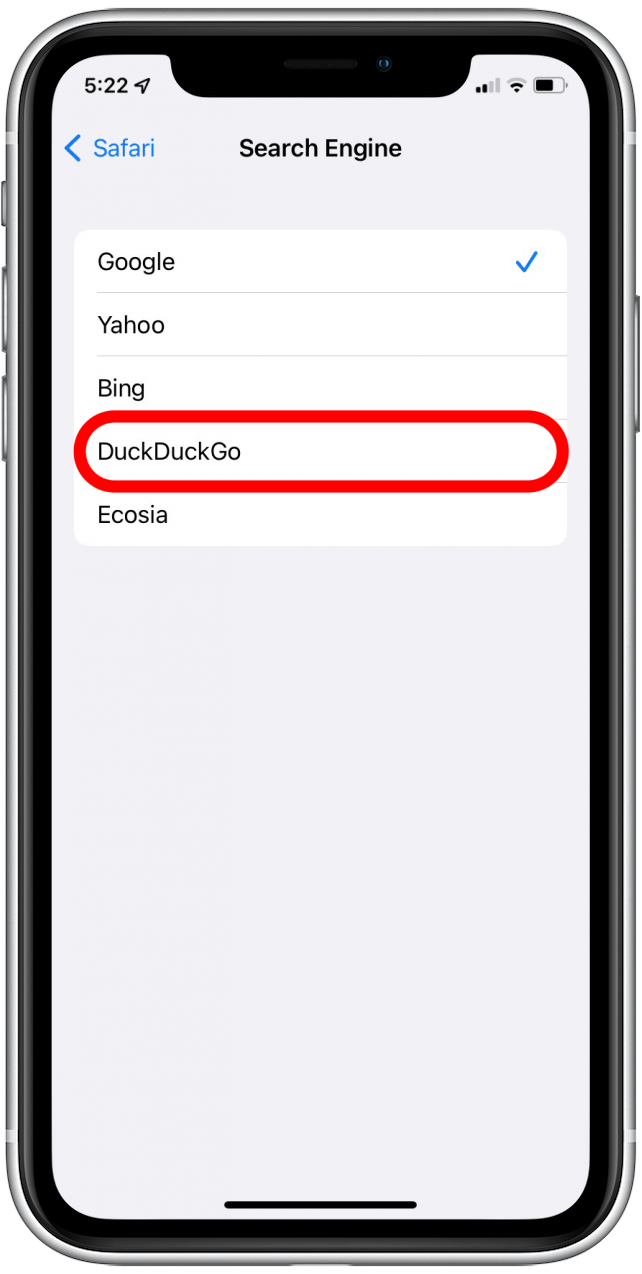Při prohledávání webu v Safari na vašem iPhone nebo iPad určuje výchozí vyhledávač, jaký vyhledávač se používá k hledání výsledků. Kromě společnosti Google a Bing vám iOS také dává možnost používat DuckduckGo pro Safari, která nesleduje vaši historii vyhledávání. Změna výchozího prohlížeče na iPhone nebo iPad je snadná; Pojďme se naučit jak.
související: jak selektivně vyčistit prohlížení Historie v safari
Jak změnit vyhledávač na iPhone
Tato metoda vám řekne, jak nastavit Google, Yahoo, Bing, DuckduckGo nebo Ecosia jako výchozí vyhledávač pro Safari. Pokud máte na svém zařízení nastaveny jiné jazyky než angličtinu jako preferované jazyky, můžete vidět další možnosti, které v těchto jazycích zahrnují populární vyhledávače.
Vezměte prosím na vědomí, že nastavení Google jako výchozího vyhledávače v Safari se liší od procházení webu pomocí Chrome. Chcete-li učinit Chrome výchozí prohlížeč na vašem iPhone nebo iPad, jednoduše Stáhněte si aplikaci iOS Chrome z App Store a procházejte web pomocí aplikace Chrome namísto aplikace Safari. Chcete -li se dozvědět více o používání Safari na vašem iPhone, podívejte se na naše zdarma tip zpravodaj.
Zde je návod, jak změnit výchozí vyhledávač v Safari na vašem iPhone nebo iPad:
- Otevřít nastavení .
- Klepněte na safari .
- Klepněte na vyhledávač .
- Vyberte svůj preferovaný vyhledávač ze seznamu klepnutím na jeho klepnutím.
Nyní můžete použít jakýkoli prohlížeč, který byste chtěli!